
* Ta objava je del iPhone življenjeGlasilo Nasvet dneva. Prijavite se. *
Veliko ljudi uporablja opomnike na svojih iPhonih, da ne pozabijo vzeti dnevnih receptov in vitaminov. Z iOS 16 vam ni več treba iskati najboljše aplikacije za zdravila na recept, saj lahko vaša aplikacija Health zdaj spremlja vaša zdravila, vam pošilja opomnike in vas celo opozori na morebitne interakcije.
Zakaj vam bo všeč ta nasvet:
- Nikoli več ne pozabite vzeti svojih zdravil s prilagojenimi opomniki v telefonu.
- Nastavite opomnike ob različnih časih za različna zdravila, da se izognete morebitnim interakcijam med vašimi zdravili in drugimi snovmi.
Kako uporabljati aplikacijo Health, da si pomagate, da ne pozabite vzeti zdravil
Preden lahko to storite, se prepričajte, da imate posodobljen na iOS 16, saj to ne bo delovalo z nobenim starejšim operacijskim sistemom. Če želite izvedeti več o svojem iPhonu, se prijavite za naše brezplačno Glasilo Namig dneva!
- Odprite Zdravstvena aplikacija.

- Pomaknite se navzdol, dokler ne vidite Nastavite zdravila. Lahko tudi tapnete Prebrskaj in iskati Zdravila.

- Tapnite Dodajte zdravilo.
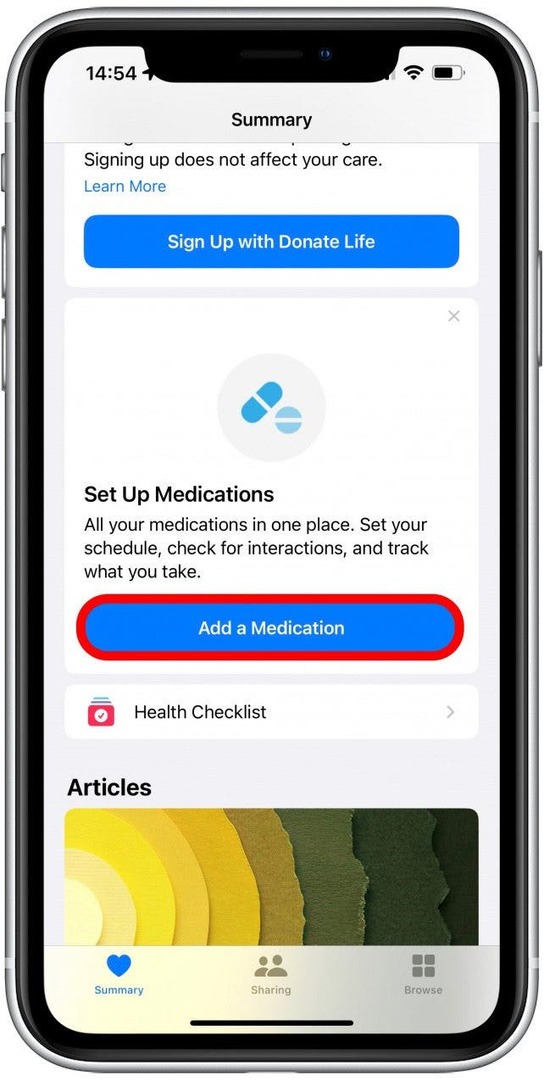
- Zdravila lahko iščete tako, da tapnete iskalno vrstico. Lahko tudi dodajte jih s fotoaparatom iPhone.

- Vnesite ime vašega zdravila ali dodatka.

- Dotaknite se pravilnega rezultata. Če ga ne vidite, ga lahko dodate ročno.

- Glede na vrsto zdravila, ki ga dodajate, boste morda morali izbrati vrsto zdravila. Na primer kapsula, krema, tableta ali peroralna raztopina. Če ne vidite pravilne vrste zdravila, tapnite Pokaži več.

- Tapnite, da izberete pravo vrsto zdravila. Tapnite Naslednji.
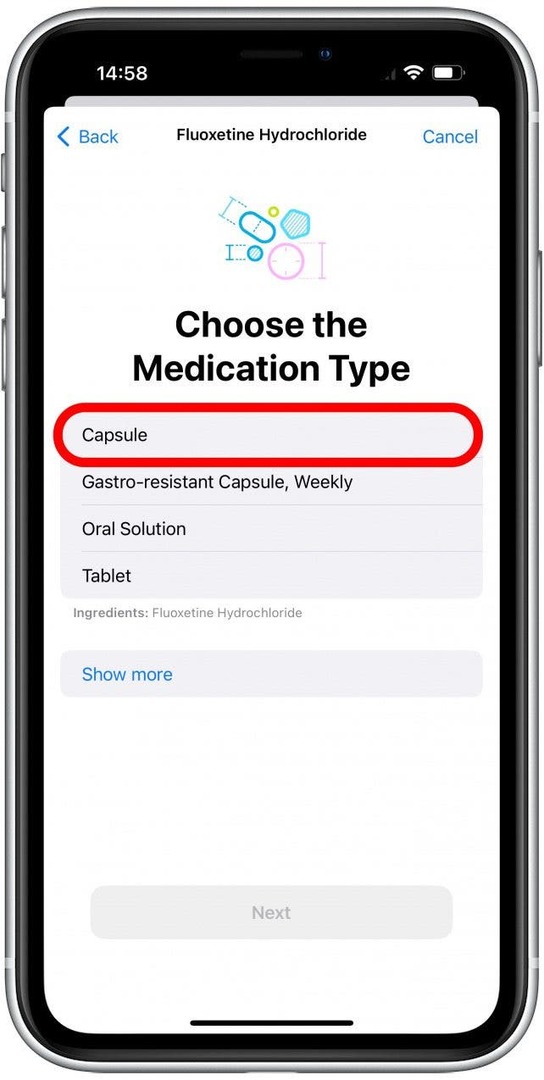
- Zdaj boste morali izbrati jakost zdravila. Lahko tudi Dodaj po meri za vnos pravilne jakosti, če ni na voljo. Odvisno od zdravila boste morda morali vnesti jakost zdravila po meri.

- Izberite pravilno možnost in tapnite Naslednji.
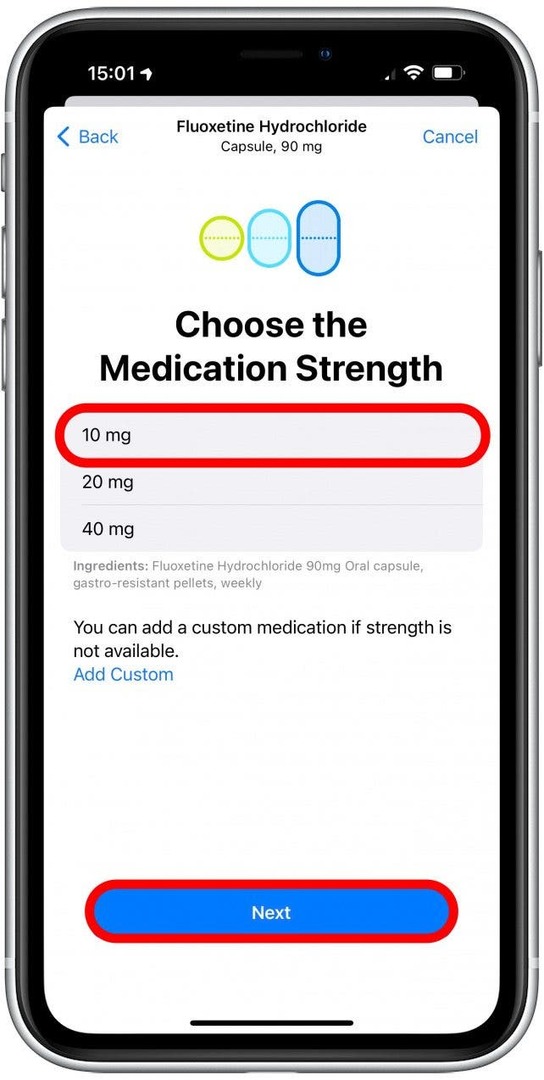
- Nato boste vnesli pogostost jemanja zdravil. Privzeto je vsak dan. Tapnite ga, da ga spremenite.

- Nato s pritiskom izberite čas dneva, ko vzamete zdravilo Dodajte čas.
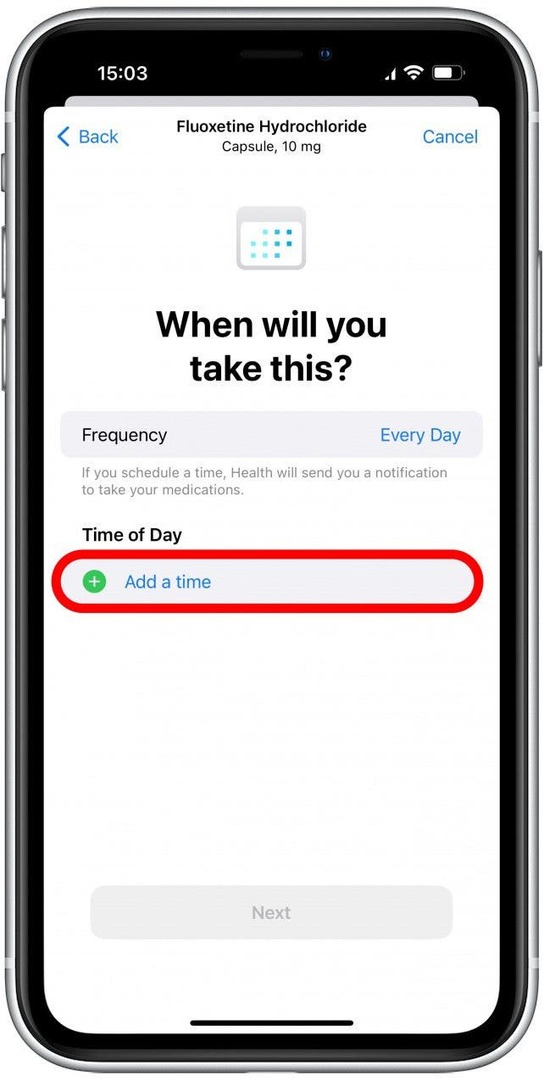
- Dotaknite se časa in povlecite navzgor in navzdol, da izberete pravilen čas. Takrat boste opozorjeni, da morate vzeti zdravilo, zato se prepričajte, da ste izbrali čas, ko vas bo vaš iPhone primeren, da vas opomni, da morate vzeti zdravilo. Ko končate, tapnite zunaj časovnega menija.

- Privzeto je ena kapsula (ali aplikacija ali drug način odmerjanja, odvisno od tega, kaj ste izbrali), tapnite odmerek, da spremenite količino.

- Po potrebi lahko posamezno zdravilo dodate večkrat na dan. Ko to storite, tapnite Naslednji.
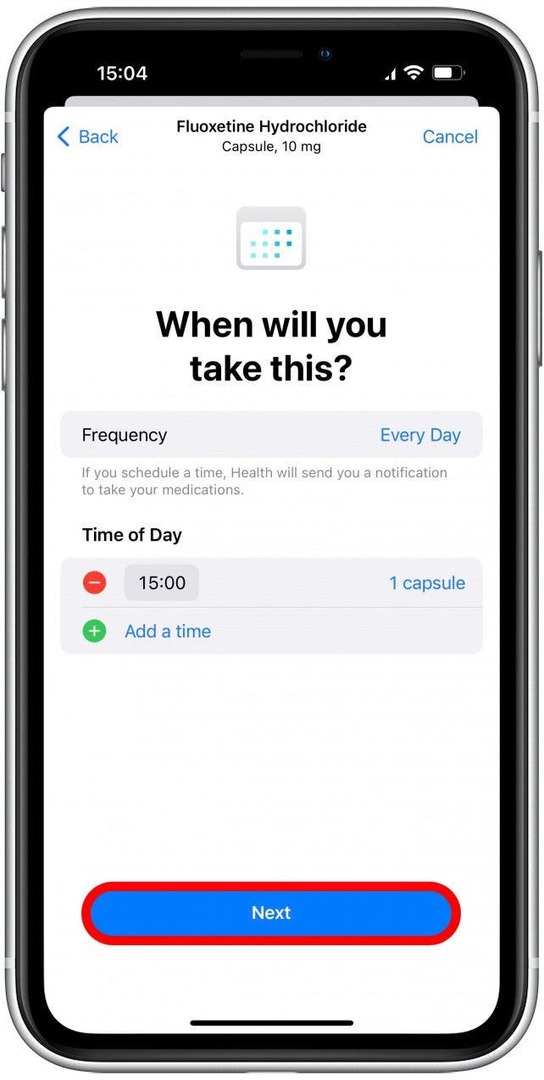
- Izberite obliko svojega zdravila. Nato tapnite Naslednji.
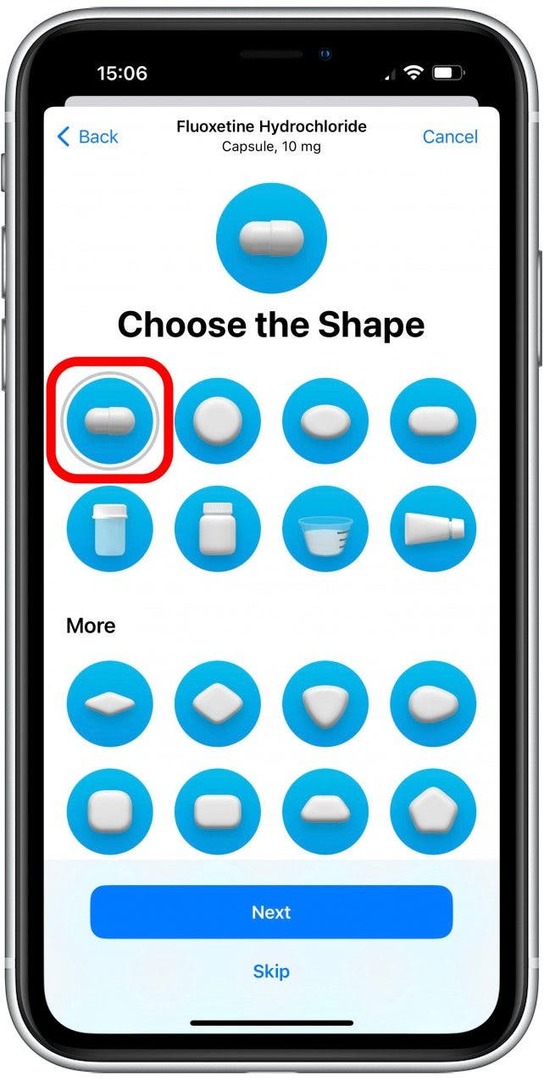
- Izberite barvo za levo stran, desno stran in ozadje. Če jemljete različna zdravila, ki se razlikujejo po videzu, je to dobra priložnost, da izgleda kot dejansko zdravilo, ki ga jemljete, tako da ga lahko zlahka prepoznate, tudi če ga zmešate z drugimi zdravila. Ker jemljem samo eno zdravilo, sem izbrala barve, ki izgledajo veselo.

- Tapnite Naslednji.
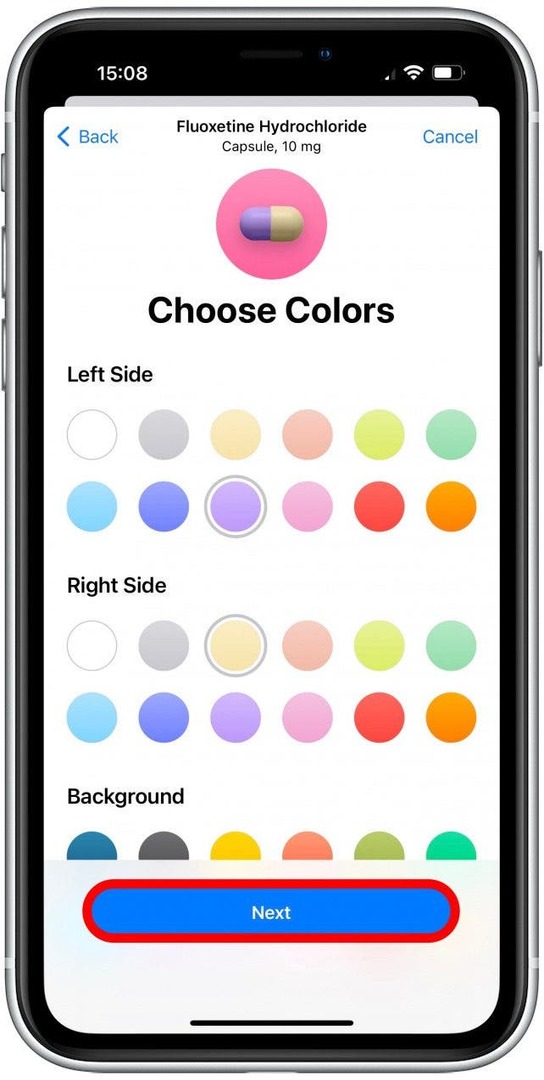
- Nato si boste lahko ogledali podrobnosti o zdravilu, ki ste ga vnesli. Če želite, boste lahko dodali neobvezno prikazno ime in opombe. Tapnite Naslednji oz Preskoči iti naprej.

- Ko prvič dodate zdravilo, vas bodo vodili tudi skozi korake za nastavitev možnih interakcij z zdravili. Možnosti, ki jih lahko vklopite, so Alkohol, Tobak in Marihuana, in samo za namene te vadnice sem vklopil vse tri. Te možnosti boste morali izbrati samo enkrat, pozneje pa jih lahko vklopite in izklopite. Če ste to že nastavili, se lahko dotaknete Interakcije z zdravili, da vidite, ali lahko kateri koli dejavnik vpliva na vaše zdravilo. Tapnite Končano ko končate.

Opozorilo:
Priporočila v tem članku ali v aplikaciji Health ne predstavljajo zdravniškega nasveta. Vedno se posvetujte s svojim zdravnikom o možnih interakcijah med zdravili, ki jih jemljete. Ti lahko preberite več o interakcijah z zdravili na spletni strani FDA.
Zdaj boste preusmerjeni na stran z zdravili. Boš lahko jih označite kot zajete, dodajte več, izbrišite ali arhivirajte obstoječa zdravila, izvedeti več o svojih zdravilihin glejte Interakcije z zdravili. Zdaj boste na enem mestu spremljali vsa svoja zdravila! Ne samo, da je to priročno, ampak lahko potencialno reši življenje, če jemljete časovno občutljiva zdravila. Vendar pa ga lahko uporabite tudi za sledenje vitaminov in dodatkov ali zdravil, kot je ibuprofen, ki jih jemljete samo po potrebi. Če natančno veste, kdaj ste kaj vzeli, vam lahko pomaga ugotoviti morebitne nevarne interakcije z zdravili in o tem poročati svojemu zdravniku, ko preskuša različna zdravila za reševanje neznane zdravstvene težave.
Profesionalni nasvet: Če imate zdravila, ki jih jemljete samo po potrebi, lahko pogostost nastavite na Po potrebi. Tako bodo vaša zdravila prikazana v aplikaciji Health, vendar ne boste prejeli nobenih opomnikov. Ko jih vzamete, se boste lahko prijavili, če jih želite spremljati.
Upoštevajte, da kljub temu, da Apple dobro varuje vašo zasebnost, lahko pride do uhajanja podatkov in nekaterim se lahko zdi, da je shranjevanje zdravstvenih podatkov v telefon skrb za zasebnost. Vaša aplikacija Health je tako varna kot vaš iPhone, zato lahko nastavitev močnega gesla, sestavljenega iz najmanj šestih mest, ter Touch ali Face ID pomaga ohraniti varnost vaših podatkov. V skladu z Applovo izjavo o zasebnosti Apple ne more brati vaših podatkov aplikacije Health in imate popoln nadzor nad tem, kdo lahko dostopa do njih. Čeprav se počutim udobno, če svoja zdravila delim z aplikacijo Health, obstaja veliko razlogov, zakaj tega raje ne storite. Nato se učite kako nastaviti opomnike za zdravila ali spremeniti pogostost.